Google Analytics 中的客户端 ID:它是什么以及如何设置它
已发表: 2022-04-12在本文中,您将了解为什么需要在 Google Analytics(分析)中使用客户 ID,以及它如何使您的业务受益。 我们将详细分析如何使客户 ID 参数在 Google Analytics(分析)报告中可用,以及为什么应将其传输到您的 CRM 系统。
目录
- Google Analytics 中的客户 ID 是什么?
- 为什么需要客户 ID?
- 客户 ID 是如何工作的?
- 如何找出您的客户 ID
- 您可以在哪个 Google Analytics(分析)报告中查看客户 ID?
- 如何将客户 ID 转移到自定义 Google Analytics 选项
- 为什么要将客户 ID 转移到您的 CRM?
- 如何跟踪真实用户,而不是他们的浏览器
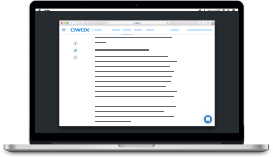
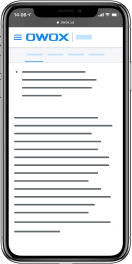
Semrush 和 OWOX 研究:COVID-19 的影响
下载Google Analytics 中的客户 ID 是什么?
客户端 ID (cid) 是浏览器-设备对的唯一标识符,可帮助 Google Analytics 链接用户在网站上的操作。 默认情况下,Google Analytics 使用此参数确定唯一用户。
然而,谷歌分析报告中所谓的用户值得称谓浏览器。 因为如果您通过计算机上的 Chrome 访问一个站点,另一次通过智能手机访问一个站点,第三次通过您的计算机但使用 Firefox,系统会将您识别为三个不同的用户。
为什么需要客户 ID?
cid参数可帮助您识别唯一访问者(准确度不是 100%,但总比没有好)并了解他们每个人在不同时间在您的网站上所做的事情。 借助客户 ID,您可以结合来自 Google Analytics 和 CRM 系统的数据,并设置端到端分析端到端分析,以了解您的营销工作如何影响在线和离线的实际销售。
客户 ID 是如何工作的?
在技术方面,客户端 ID 是存储在客户端浏览器中的 cookie,并随每个请求一起发送到 Google Analytics。
Cookies 是存储在浏览器中的文本文件,网站使用它在客户端留下信息。 例如,在 cookie 中,您可以记录用户的来源、访问网站的次数等。当用户打开网站时,这些信息将写入 cookie。 再次访问该站点时,来自该信息的数据会以获取请求的形式发送到 Web 服务器。 该站点看到用户已经留下了一些信息并且可以与之交互。
Google Analytics 为每个浏览器-设备对生成一个唯一的数字客户端 ID。 当用户访问网站时,Google Analytics(分析)跟踪代码会将此 ID 与会话数据(页面地址、推荐来源、语言等)一起发送到 Google Analytics。
客户 ID cookie 存在两年。 也就是说,如果您在两年内从同一个浏览器访问同一个站点,Google Analytics(分析)就会知道您是同一个用户。 每次您访问时,cookie 将被重置为自您访问之日起两年后过期。 如果您两年不访问该网站,然后再次访问,Google Analytics 会将您视为新用户。 如果您清除 cookie 或重新安装浏览器,那么您将不会拥有相同的 cid,并且当您再次访问网站时,Google Analytics 会为您提供一个新的标识符。
带有客户端 ID 的 cookie 如下所示:
- GA1 是这种格式的所有 cookie 的通用前缀。
- 数字 1 表示域的级别:在本例中为顶级域。
- 第二个周期之后的所有内容都是客户端 ID。 第一部分是随机生成的数字,第二部分(第三个句号之后)是UNIX格式的cid的创建时间。
如何找出您的客户 ID
要在 Chrome 浏览器中查看特定站点的 Google Analytics cookie,请打开该站点,按 F12 键,转到应用程序选项卡,单击 Cookie,然后从下拉列表中选择所需站点。 你会看到一个类似这样的窗口:
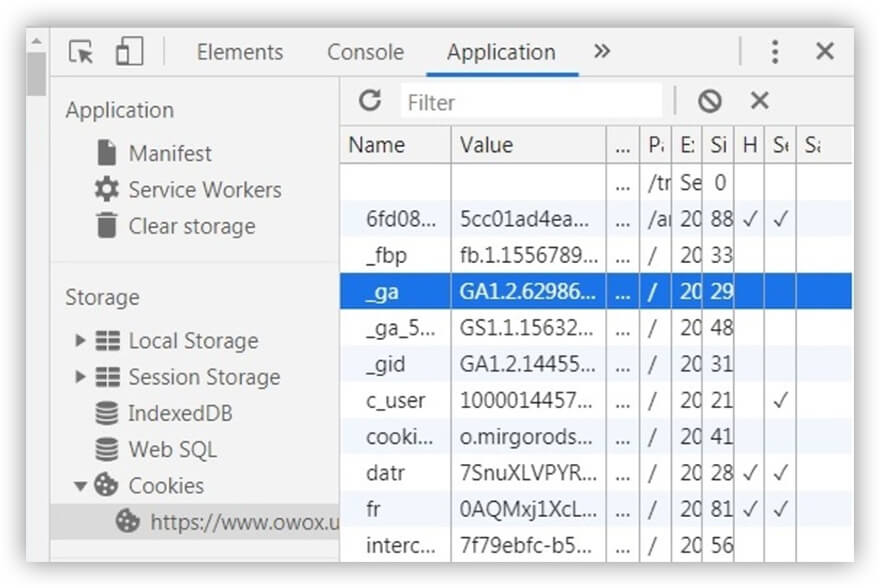
找到一个名为 _ga 的 cookie。 第二个周期之后的所有内容都是您的唯一客户 ID。
要在 Mozilla Firefox 中查看您的客户端 ID,请按 CTRL + Shift + I 并转到“存储”选项卡。
您可以在哪个 Google Analytics(分析)报告中查看客户 ID?
在Audience –> Statistics on users报告中,您可以查看访问过您网站的人员的标识符以及每个用户的会话数、跳出率、交易、收入和 CR。
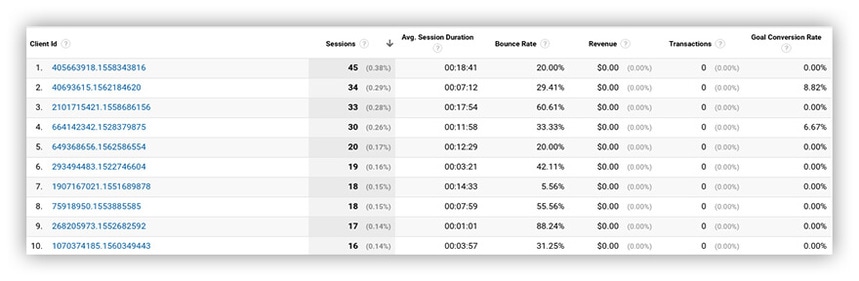
顺便说一句,如果您有很多用户和会话,Google Analytics(分析)会打开抽样,您的报告中的统计数据会被扭曲。 为避免这种情况,您可以使用 OWOX BI 收集原始数据。
让我们回到用户统计报告。 如果您单击特定的客户 ID,您将看到有关此访问者的更多详细信息(直至会话中的每个事件):
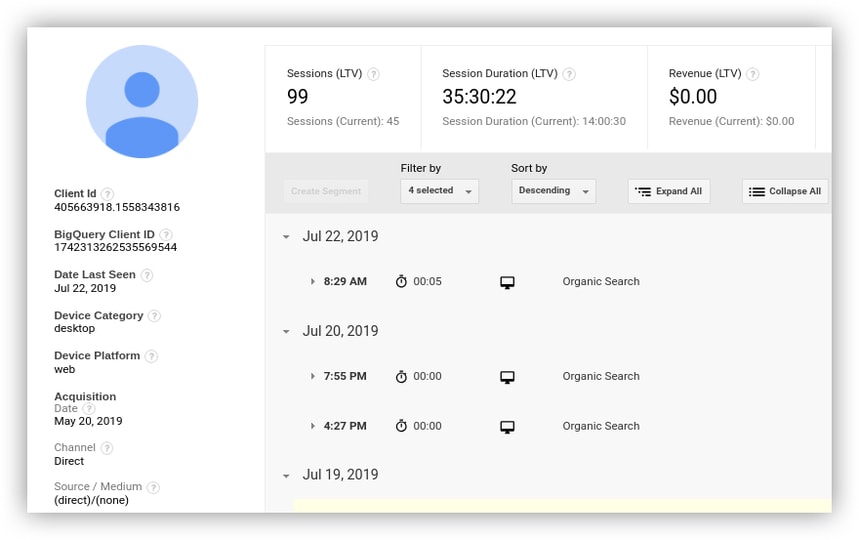
默认情况下,cid 仅在此 Google Analytics(分析)报告中可用。 您可以向其中添加细分,但如果您需要将客户 ID 与其他参数(例如流量来源和渠道、设备、引荐 URL 等)分组,则此报告无济于事。要访问其他 Google Analytics(分析)报告中的客户 ID,您必须将 cid 作为用户参数传递。 我们会告诉你怎么做。
如何将客户 ID 转移到自定义 Google Analytics 选项
有几种方法可以将 cid 参数传输到 Google Analytics。 我们将讨论最现代和最方便的方法——使用 customTask 方法。 您可以直接或通过 Google 跟踪代码管理器将 customTask 添加到跟踪代码中。 让我们详细考虑这两个选项。
第 1 步。在 Google Analytics(分析)中创建自定义参数
打开谷歌分析管理区域。 转到资源设置,然后在自定义定义部分中,选择特殊参数:

单击 +特殊参数按钮:
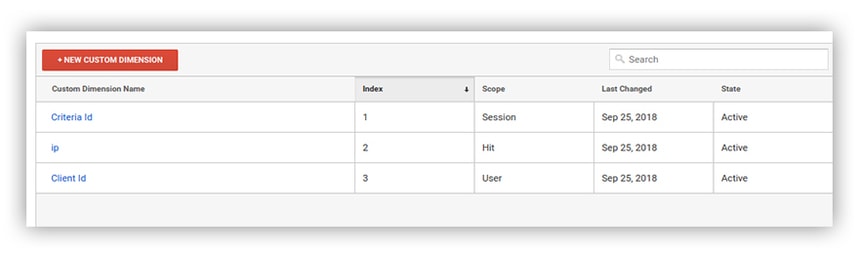
输入参数的名称,指出它应该在用户级别可用,然后单击创建:
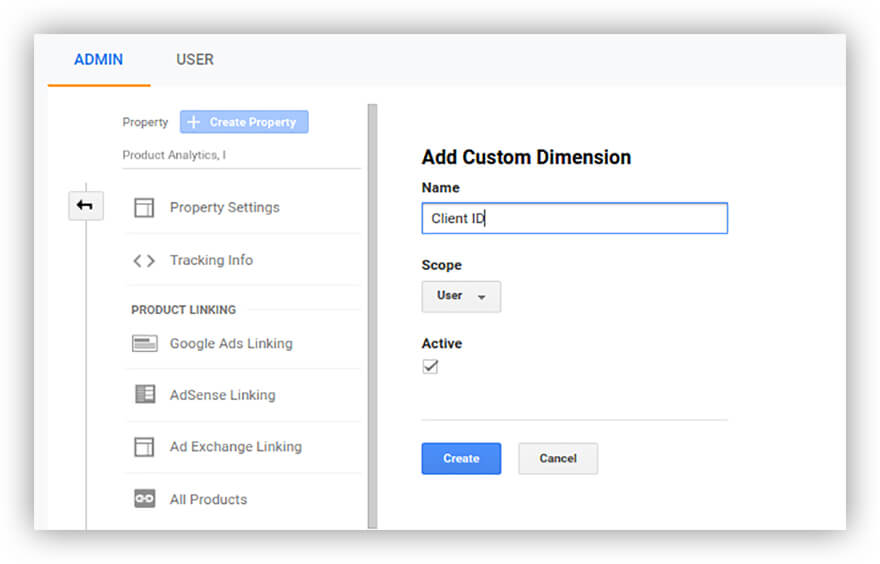
代码将出现在下一个屏幕上。 点击完成:
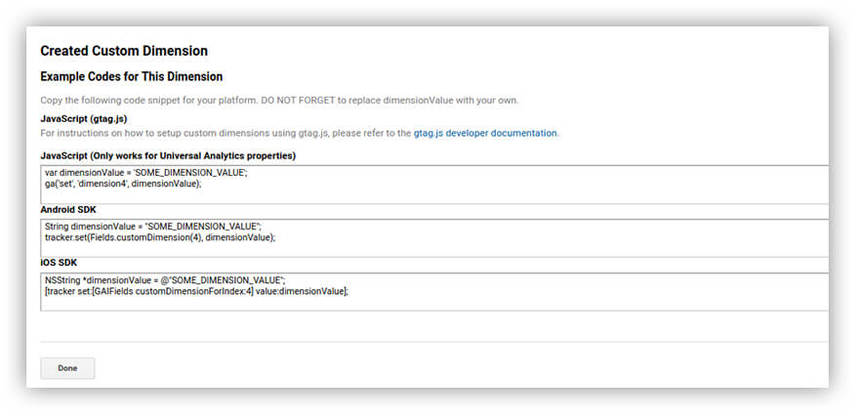
因此,您的管理面板中将有一个新的客户端 ID 参数。 注意它的索引,并记住在创建 customTask 时需要它:
现在您需要确保每次用户与站点交互时,客户端 ID 都会写入一个附加参数。 我们展示了两个配置选项:通过 Google Analytics 代码和 Google Tag Manager。
步骤 2. 添加自定义任务
通过谷歌分析代码
打开开发者控制台,找到 Google Analytics 代码,然后在create和send操作之间插入以下脚本:
这是它最终的样子:
通过此操作,您可以为 Google Analytics(分析)计数器设置任务,以将 Client ID 值传输到自定义参数。 不要忘记将维度1 中的数字替换为您在 Google Analytics(分析)中的参数索引。 在我们的示例中,它是 2。
之后,您可以检查标识符是否正确传输。 在 Chrome 中打开您的网站,按 F12,转到“网络”选项卡,刷新页面,然后在“过滤器”字段中,编写一个收集以查看哪些查询进入 Google Analytics:
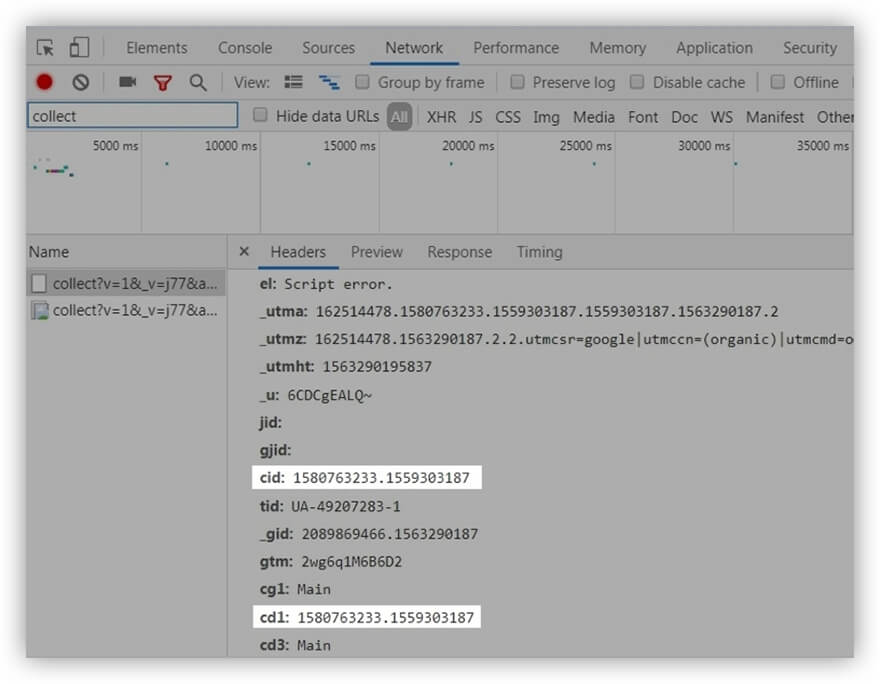
我们在查询参数中找到cuk cid ,看到出现了cd1——即第二个任意参数,与cid的值相同。 所以一切正常。
通过谷歌标签管理器
现在让我们弄清楚如何通过谷歌标签管理器来做同样的事情。 首先,您需要添加一个新变量。 为此,请打开变量选项卡并单击创建:
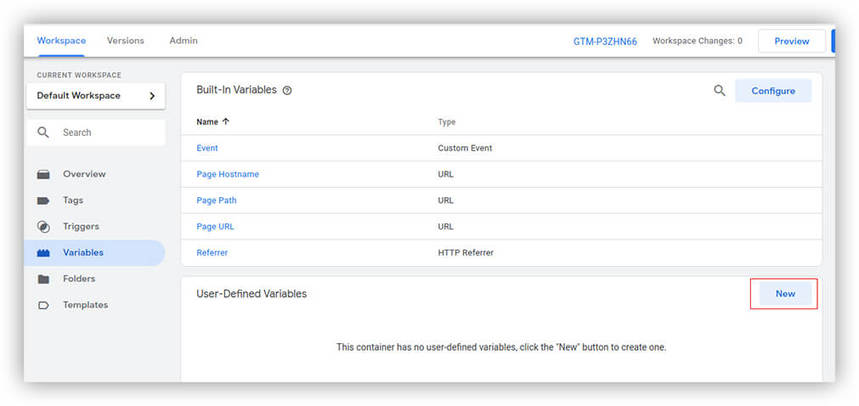
为变量命名——比如 customTask。 选择类型为Native JavaScript code :
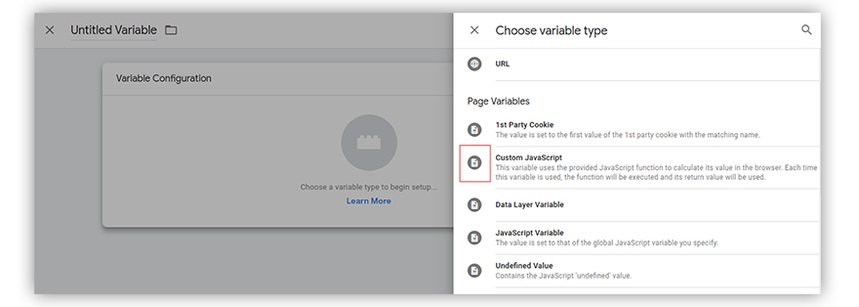
将此代码段复制并粘贴到相应的字段中:
功能 () {
返回函数(跟踪器){
tracker.set('dimension1', tracker.get('clientId'));
}
}
同样,在这个脚本中有一个名为dimension1的参数——不要忘记用实际的索引替换它的索引。 点击保存:
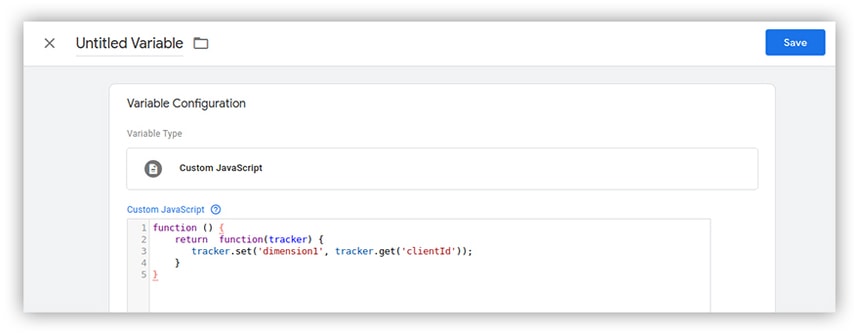
现在您需要将此 customTask 与您的 Google Analytics(分析)计数器连接起来。 为此,请转到变量部分,选择Google Analytics Settings ,然后在高级设置中添加 customTask 字段:
这是 {{customTask}} 变量在大括号中传递到的字段。 单击保存并发布容器。 我们已经描述了如何检查上面的一切是否正常。
您还可以查看是否在任何 Google Analytics(分析)报告中传递了 Client ID 参数。 例如,您可以通过打开Traffic Sources –> All Traffic –> Source / Channel来执行此操作,添加第二个 Client ID 参数,然后查看用户 ID:
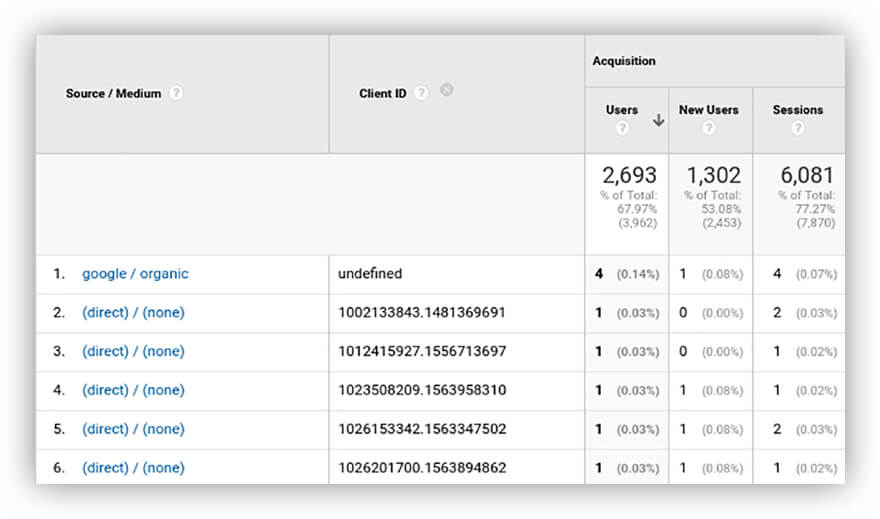
为什么要将客户 ID 转移到您的 CRM?
使用客户 ID,您可以跟踪与客户的所有联系点 - 而不仅仅是他们在网站上的行为 - 并使用有关购买的信息补充 Google Analytics 中的数据。 为此,您需要将标识符传输到您的内部 CRM 系统——例如,使用网站上的订单。
首先,在您的 CRM 中创建一个客户 ID 字段,数据将传输到该字段。 然后请您的开发人员在网站上的表单中添加 cid 的隐藏字段。 当某人填写此表格并提供他们的姓名、电话或电子邮件时,他们的 Google Analytics 标识符将被传输到您的内部系统。 顺便说一句,一些 CRM 有现成的表单设计器,允许您在没有开发人员帮助的情况下构建客户 ID。
如何跟踪真实用户,而不是他们的浏览器
对于这项任务,Google Analytics 有一个用户 ID,它有助于链接用户在不同浏览器和不同设备上的所有操作。 您可以在我们的文章中阅读有关使用 Google Analytics(分析)用户 ID 选项的更多信息,为什么链接在线访问者和线下买家以及 ROPO 效应:您的在线营销如何影响线下销售。
此外,OWOX BI 有自己的 OWOX 用户 ID。 有了它,您可以结合用户在您的站点上的操作,即使他们没有通过直接链接连接。 此信息在设置受众时很有用,以免向同一个人展示两次广告。
